
Садржај
Ако се приликом покретања појављује црни екран Дестини 2, то би могло бити узроковано софтверском грешком. Да бисте то поправили, уверите се да рачунарска графичка картица, оперативни систем и игра раде на најновијим исправкама.
Дестини 2 је бесплатна игра за више играча на мрежи пуцачина од првог лица која је први пут објављена за Виндовс платформу 2017. Игра има режим Плаиер версус Енвиронмент и Плаиер версус Плаиер. Играчи преузимају улогу Чувара са циљем да заштите Последњи град од ванземаљаца.
Брзо и једноставно решење за црни екран Дестини 2
Један од уобичајених проблема на који бисте могли наићи током играња ове игре је проблем са црним екраном. То се обично дешава када започнете игру и често може бити фрустрирајуће искуство. Ево шта треба да урадите да бисте ово поправили.
Предуслови:
- Поново покрените рачунар.
- Обавезно ажурирајте игру. То се ради аутоматски када започнете игру.
- Уверите се да рачунар испуњава потребне хардверске захтеве за играње игре.
Минимум:
- ОС: Виндовс 7 / Виндовс 8.1 / Виндовс 10 64-бит (најновији сервисни пакет)
- Процесор: Интел Цоре и3 3250 3,5 ГХз или Интел Пентиум Г4560 3,5 ГХз / АМД ФКС-4350 4,2 ГХз
- Меморија: 6 ГБ РАМ-а
- Графика: НВИДИА ГеФорце® ГТКС 660 2ГБ или ГТКС 1050 2ГБ / АМД Радеон ХД 7850 2ГБ
- Мрежа: Широкопојасна Интернет веза
- Простор за складиштење: 105 ГБ доступног простора
Препоручено:
- ОС: Систем Виндовс 7 / Виндовс 8.1 / Виндовс 10 64-бит (најновији сервисни пакет)
- Процесор: Процесор Интел® Цоре и5 2400 3,4 ГХз или и5 7400 3,5 ГХз / АМД Ризен Р5 1600Кс 3,6 ГХз
- Меморија: 8 ГБ РАМ-а
- Графика: Видео НВИДИА ГеФорце ГТКС 970 4ГБ или ГТКС 1060 6ГБ / АМД Р9 390 8ГБ Меморија 8 ГБ РАМ
- Мрежа: Широкопојасна Интернет веза
- Простор за складиштење: 105 ГБ доступног простора
1. метод: Ажурирајте управљачки програм графичке картицепоправити црни екран Дестини 2
Један од најчешћих узрока овог проблема је застарели графички управљачки програм, због чега ћете морати да се уверите да је инсталиран најновији управљачки програм. Ако имате НВИДИА графичку картицу, ево шта треба да урадите.
Потребно време: 10 минута.
Ажурирајте ГПУ управљачки програм
- Кликните десним тастером миша на икону НВИДИА подешавања.
То се може наћи у системској палети на доњој десној страни прозора.

- Кликните на НВИДИА ГеФорце Екпериенце.
Ово ће отворити прозор ГеФорце Екпериенце

- Кликните картицу Управљачки програми.
Ово је друга картица на врху прозора ГеФорце Екпериенце.
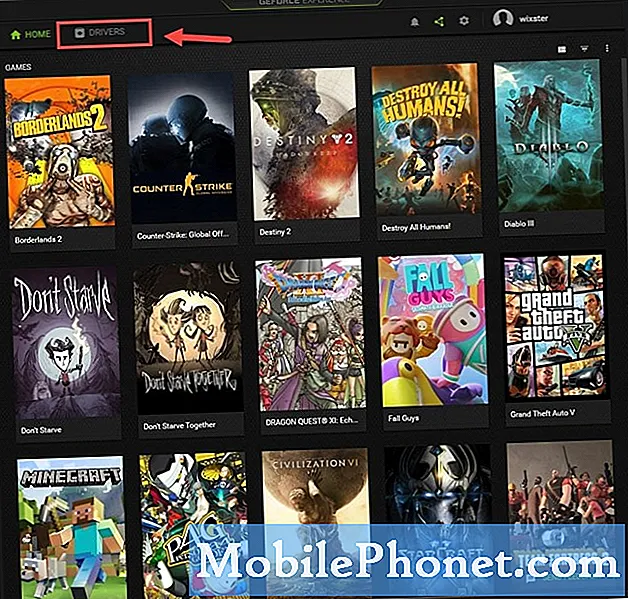
- Кликните на Провери да ли постоје исправке.
Ово ће проверити да ли су доступна ажурирања за ваш одређени модел графичке картице. Ако су доступне исправке, требало би да их преузмете и инсталирате.
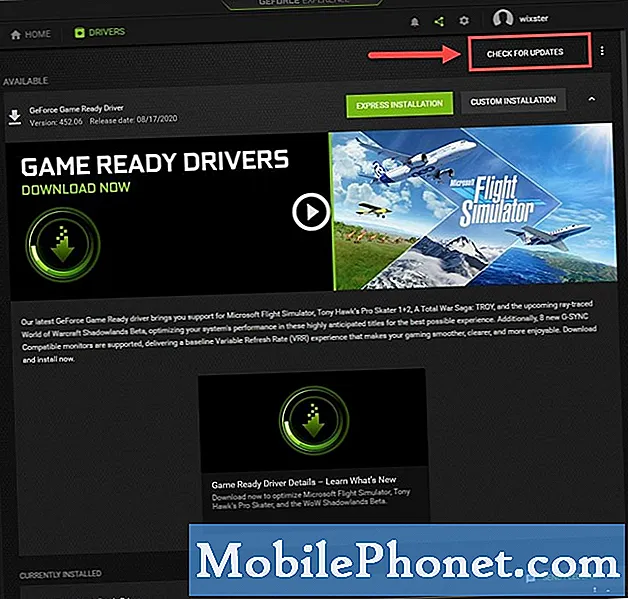
Ако не видите ГеФорце Екпериенце, прво га преузмите овде са хттпс://ввв.нвидиа.цом/ен-ус/гефорце/гефорце-екпериенце/.
Такође можете ажурирати управљачки програм за графичку картицу из менаџера уређаја.
- Десни клик на дугме Старт.
- Кликните на Девице Манагер (Управљач уређајима).
- Кликните стрелицу напред пре адаптера екрана.
- Десни клик на адаптер за приказ, а затим на Упдате дривер.
- Кликните аутоматски да претражите управљачке програме.
2. метод: Проверите интегритет игре
Постоји могућност да су проблем узроковане недостајућим или оштећеним датотекама игара. Да бисте то поправили, мораћете да верификујете интегритет игре помоћу Стеам клијента.
- Отворите покретач Стеам.
- Кликните картицу Библиотека.
- Потрага за Судбином 2.
- Десни клик на игру, а затим на Пропертиес.
- Кликните картицу Локалне датотеке.
- Кликните на дугме Верифи Интегрити оф Гаме Филес.
Након извршавања горе наведених корака успешно ћете поправити црни екран Дестини 2 приликом покретања.
Посетите наш Иоутубе канал ТхеДроидГуи за више видео записа о решавању проблема.
Такође прочитајте:
- Како решити проблем заостајања Теам Фортресс 2


